Close
공지사항
- 은근히 도움되는 정보들이 올라올 예정
 MEGA 클라우드 사용법
MEGA 클라우드 사용법
기본적으로 50GB를 제공하는 MEGA 클라우드의 사용 방법에 대해서 알아보도록 하겠습니다.
회원가입 과정은 이메일 인증만 하면 되므로 매우 간단합니다.
MEGA 클라우드의 사용법과 파일 링크로 공유하기
이 글에서는 가입, Link 공유와 관련된 내용을 적었습니다.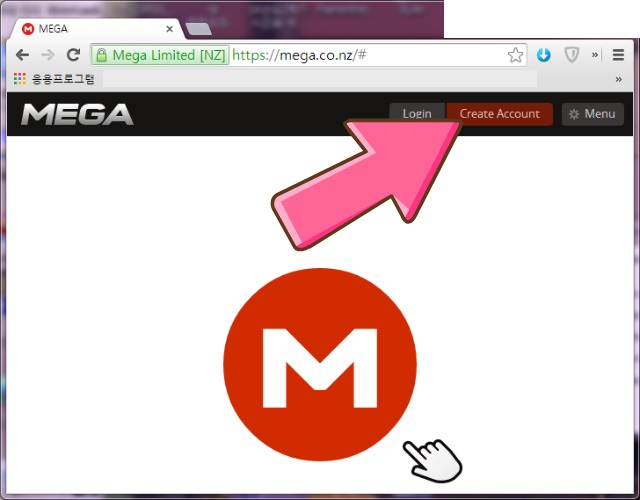
메가 사이트의 우측 상단부에는 'Create Account' 버튼이 있으므로, 이를 통해 가입을 진행합니다. 메뉴에서 사전에 언어를 변경할 수 있어서 한국어로 미리 셋팅하고 진행하면 더 편리합니다.
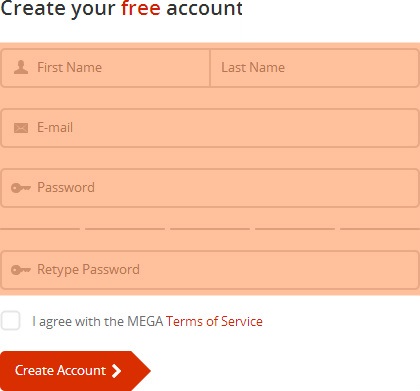
이름, 이메일, 비밀번호만 적으면 쉽게 진행할 수 있습니다.
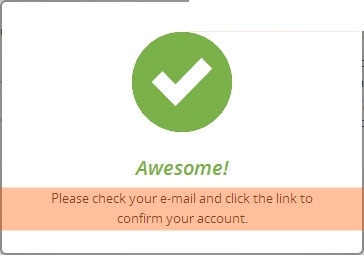
모든 내용을 기입한 후에는 이메일에서 확인 과정을 거쳐야 합니다.
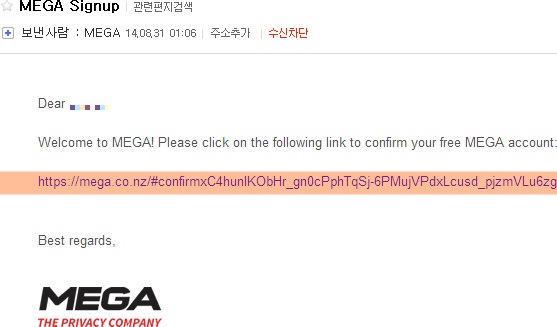
이메일에 아주 긴 링크가 한줄 표시되어 있는데, 눌러주면 가입이 완료됩니다.
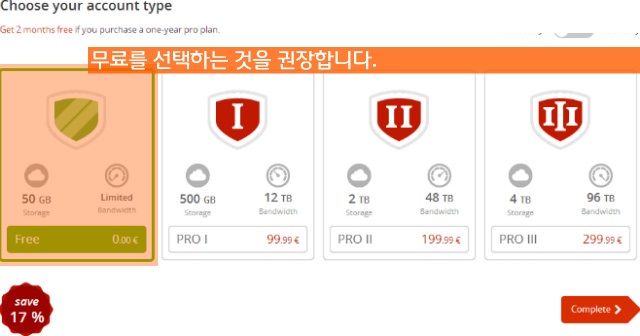
이제 용량을 선택하는 화면이 나오는데, 무료로 사용하시면 됩니다.
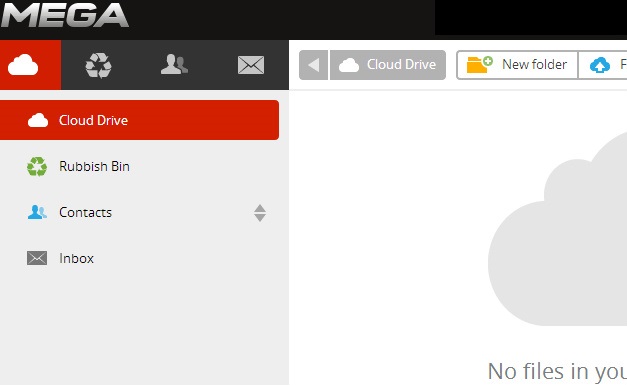
로그인 후의 화면입니다. 아무것도 업로드가 되어있질 않아서 빈 공간으로 표시되어 있습니다. 파일 업로드는 폴더나 압축 파일, 단일 파일이든 간에 화면에 드래그만 해서 넣으면 자동으로 진행됩니다.
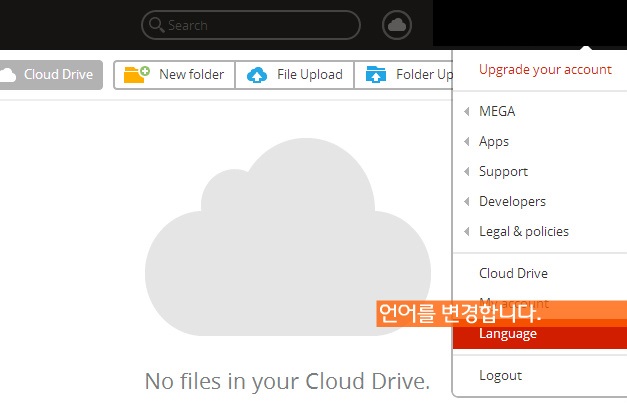
아까 바꾸지 않은 분들은 지금이라도 바꾸는 것이 이후 사용에 편할 것입니다.
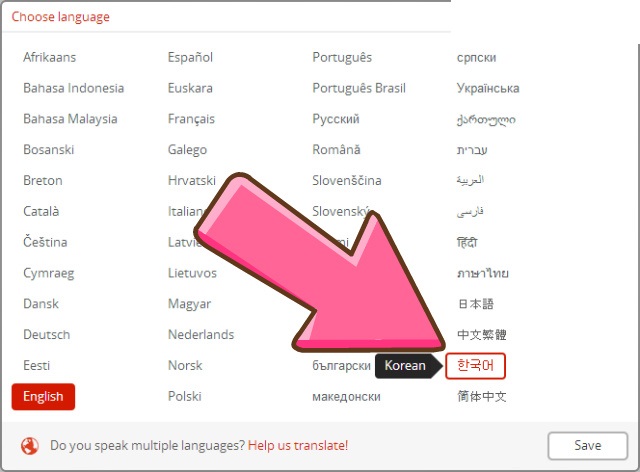
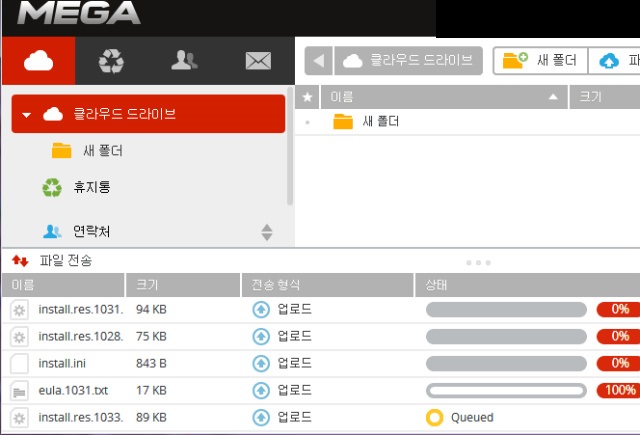
폴더 째로 업로드를 시도했습니다. 개별 파일이 올라가는 창이 하단부에 나열되며, 그 순서대로 상단부 목록에 추가됩니다. 따로 '업로드'라는 버튼을 누르지 않아도 된다는 것에 타 클라우드 서비스와는 다른 편리함을 느끼긴 했습니다.
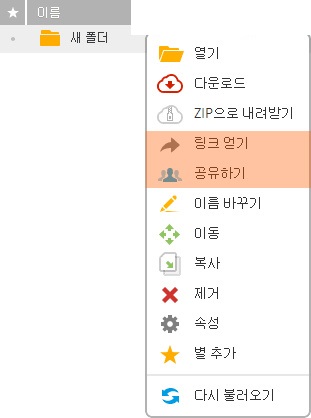
헬븐 외부 링크 자료실 공유를 위해서는 링크얻기 버튼을 클릭하여 자료의 링크를 얻어야합니다.
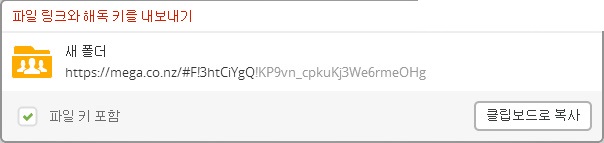
링크 자체는 '클립보드로 복사' 버튼을 눌러주거나 따로 '드래그 → Ctrl + C'를 눌러서도 쉽게 가능합니다.
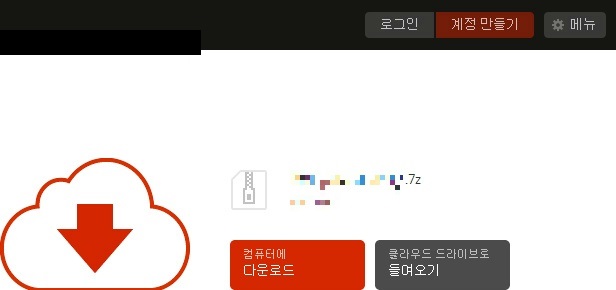
링크에 접속하면 이렇게 다운로드 화면이 표시되며 텍스트 파일에 링크를 저장하여
자료와 함께 올려주시면 됩니다.
Comments


- 639 1 여캠타락(움짤많음)
- 340 2 국산) 내가 제일 좋아하는 자세
- 372 3 N:1로 대충 돌려먹는 걸레 섹파
- 537 4 몸매좋은 틱톡스시녀의 일탈
- 406 5 노출 면적이 꼭 꼴림과 비례하진 않는다는 걸 보여주는 bj
- 350 6 초대남과의 섹스 다이어트를 즐기는 유부녀
- 265 7 "형님 혹시 제 아내는 지금 뭐하고있나요?" 네토 남편의 물음
- 304 8 생방송 중계하면 자위 하는 여직원 나머지 짤
- 266 9 섹스 하면서 통화하기
- 272 10 초대남 위에서 매트릭스 꺼져라 허리를 흔드는 와이프
- 424 11 꿀보지 탱탱보지
- 353 12 몸매 좋은 미국 틱톡커
- 331 13 람쥐커플 여람쥐 여담
- 296 14 생방 자위에 재미들린 여직원의 화장실 행
- 351 15 이것저것 노출 댄스.gif
- 291 16 흑백 섹서(Sexer)
- 386 17 국내산 여자들 자기 위로 영상을 찾아 떠난 모험이....
- 296 18 메이드복을 입은 채 연하남에게 원없이 박히는 유부녀
- 284 19 반전매력의 네토 커플, 귀여운 외형으로 2시간 동안 5명 넘게 상대하는 그녀
- 277 20 아담 슬렌더 좋아하시는분
- 299 21 초콜렛녀 amira_west
- 296 22 몸매가 훌륭한 대륙 처자 출사
- 265 1 신기방기 딜도쇼 모음
- 115 2 보지 모음(수간배우)
- 55 3 소라넷 시절 NGYwannabe/ 트위터 "엔지"
- 111 4 호주 워홀녀.. 댓글 대참사
- 40 5 타문화와 타민족을 이해하는 젊은 대학생들(라고 쓰고 bbs, 맞나?)
- 131 6 (수간주의)개-여성-남성 쓰리썸
- 44 7 (로빈) 맛좋은 오피걸
- 43 8 인경이와 술마실분??
- 41 9 여자 축구 팬서비스
- 65 10 마성의 소녀와...
- 32 11 (AI) 움직이는 2D 미소녀 모음 6
- 70 12 한 중대에 발생한 특이한 두 환자
- 74 13 회사 직원들이 복어를 안먹어요
- 56 14 전성기 백종원도 공감 못받은 신메뉴
- 68 15 인스타를 믿으면 안되는 이유
- 23 16 미오를 깨우는 법
- 36 17 요르 포저 코스프레 1
- 33 18 화채업자 가게의 직원 리스트
- 124 19 10주년 서브 이벤트 - 10주년 이벤트 칭호 이름 정하기
- 22 20 남친이랑 할 때 오줌이 너무 많이 나오는게 고민
- 54 21 피자 때문에 퇴사하는 신입
- 32 22 자꾸 되팔이 되팔이 하는데